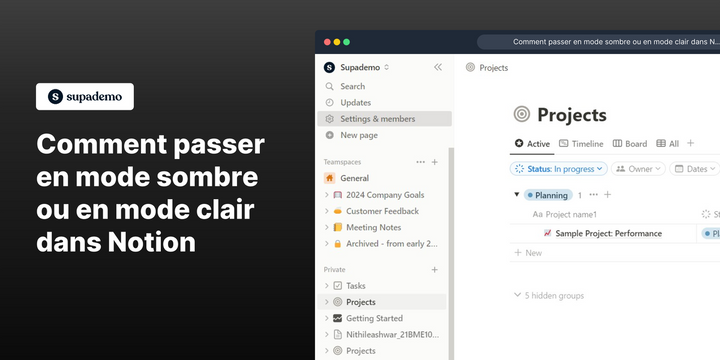Aperçu
Personnalisez facilement votre expérience Notion en apprenant à basculer entre le mode sombre et le mode clair. Améliorez la lisibilité et réduisez la fatigue oculaire en alternant entre ces modes selon vos préférences. Ce guide convivial fournit un processus étape par étape, garantissant une transition fluide et vous permettant d'optimiser votre espace de travail Notion pour une meilleure visibilité et un confort accru.
Pour qui Notion est-il le mieux adapté ?
Notion est idéal pour une large gamme de professionnels, notamment les chefs de projet, les travailleurs du savoir et les équipes créatives. Par exemple, les chefs de projet peuvent utiliser Notion pour organiser des tâches et suivre l'avancement des projets. Les travailleurs du savoir peuvent l'utiliser pour gérer des notes et des documents, tandis que les équipes créatives peuvent l'utiliser pour des sessions de brainstorming et de collaboration sur des projets. Tous bénéficient de l'espace de travail polyvalent de Notion et de ses fonctionnalités organisationnelles.
Comment passer en mode sombre ou en mode clair dans Notion
- Accédez aux paramètres et membres.
- Ensuite, localisez et sélectionnez "Mes paramètres".
- Déployez les options en cliquant sur la flèche.
- Choisissez l'option "Sombre".
- Cliquez de nouveau sur l'option pour revenir au mode clair à tout moment.
- Optionnel : sélectionnez "Utiliser le paramètre système" pour correspondre à la préférence de votre système d'exploitation.
FAQ courantes sur Notion
Comment créer une nouvelle page dans Notion ?
Pour créer une nouvelle page dans Notion, ouvrez votre espace de travail et cliquez sur le bouton « + Nouvelle page » dans la barre latérale. Vous pouvez également utiliser la commande « /page » dans une page ou une base de données existante pour créer une nouvelle page. Entrez un titre pour votre page et commencez à ajouter du contenu en utilisant les blocs de Notion, tels que du texte, des images et des bases de données
Puis-je collaborer avec d'autres personnes sur une page Notion ?
Oui, vous pouvez collaborer avec d'autres personnes sur une page Notion en la partageant avec eux. Cliquez sur le bouton « Partager » en haut à droite de la page et entrez les adresses e-mail des personnes que vous souhaitez inviter. Vous pouvez définir des autorisations pour chaque collaborateur, comme l'accès en lecture, en commentaire ou en édition, et collaborer en temps réel.
Comment intégrer d'autres applications avec Notion ?
Pour intégrer d'autres applications avec Notion, utilisez la fonctionnalité « Intégrations » disponible dans les paramètres. Allez dans "Paramètres et Membres" et sélectionnez "Intégrations" pour connecter Notion à des applications tierces comme Google Drive, Slack ou Zapier. Vous pouvez également utiliser l'API de Notion pour créer des intégrations personnalisées et automatiser des flux de travail entre Notion et d'autres applications.
Créez votre propre démo étape par étape
Accélérez vos formations et l'adoption de produits avec de magnifiques démos et guides interactifs alimentés par l'IA. Créez votre premier Supademo gratuitement en quelques secondes.